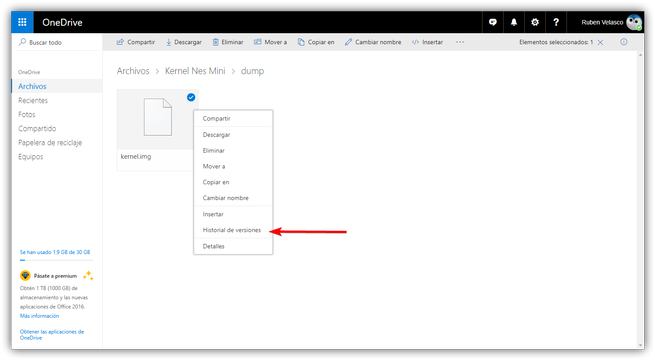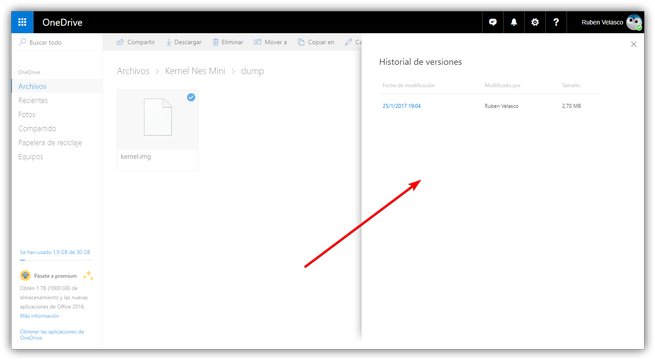OneDrive es el servicio de almacenamiento en la nube de Microsoft con el que la compañía permite a los usuarios almacenar sus archivos en la nube de manera que siempre puedan tenerlos a mano estén donde estén. Además de garantizarnos el acceso a los archivos en cualquier momento, la nube es una de las plataformas más utilizadas para guardar copias de seguridad de los mismos, copias que, a partir de ahora, serán mucho más seguras gracias a la nueva función de OneDrive: el historial de versiones para todos los archivos.
Normalmente, cuando guardamos en nuestro ordenador un archivo, este se almacena tal cual, reservando su espacio en el disco duro y guardando la información en dicho espacio. Cuando editamos o sobrescribimos un archivo, por lo general, se guarda una nueva copia del mismo y se elimina al anterior. Esto es útil ya que se reduce el espacio necesario para guardar dicho archivo, pero peligroso, ya que, si el nuevo archivo está mal, no podremos recuperar el antiguo. Esto es lo que soluciona el historial de versiones de archivos.
El funcionamiento del historial de versiones para los archivos consiste en guardar la nueva información de los mismos en formato incremental, es decir, guardando solo los cambios que se realizan. De esta manera, en caso de querer recuperar una de las versiones antiguas, es posible hacerlo cargando la parte guardada anterior en lugar de la última versión guardada.
Hasta ahora, OneDrive guardaba solo un historial de versiones en los documentos de manera que, tras editar uno, podíamos volver a recuperar la versión anterior del mismo. Sin embargo, a partir de ahora, todo tipo de archivos guardados en la nube tendrán este historial de versiones.
Cómo funciona el historial de versiones de OneDrive
Esta nueva función se encuentra, a partir de hoy, disponible para todos los usuarios. Microsoft garantiza que cualquier usuario podrá recuperar las versiones antiguas de sus archivos con un máximo de 30 días de antigüedad. Tras dicho plazo, las versiones sí serán eliminadas y no podremos hacer nada por recuperarlas.
Para poder utilizar esta característica, lo único que debemos hacer es acceder a la página web principal de OneDrive y localizar en la nube el archivo cuya versión queremos restaurar. Pulsaremos con el botón derecho sobre él y podremos ver cómo nos aparece ahora la opción llamada «Historial de versiones«.
Si la seleccionamos, en la parte derecha nos aparecerá un nuevo apartado con todos los cambios que se han realizado sobre el archivo en cuestión. Desde aquí vamos a poder, por ejemplo, elegir la versión que queramos restaurar. Además de ver todas las versiones, también vamos a poder ver quién ha creado cada una de ellas, algo muy útil para documentos colaborativos.
En este apartado vamos a poder elegir la versión que queremos de todas las que aparecen y podremos tanto abrir una versión en concreto (para verla tal como era en su día) como restaurarla definitivamente si corresponde a lo que estamos buscando. Esta función va llegando poco a poco a todos los usuarios, por lo que si aún no os aparece la opción anterior, debería aparecer en las próximas semanas.
Como podemos ver, Microsoft sigue mejorando su nube y buscando cómo ganarse la confianza de los usuarios, usuarios que suelen utilizar principalmente sus dos principales rivales: Dropbox y Google Drive.
¿Qué te parece el nuevo historial de versiones de OneDrive? ¿Cuál es tu nube favorita?
Os recomendamos visitar nuestro tutorial sobre cómo tener la mejor privacidad y seguridad en OneDrive.